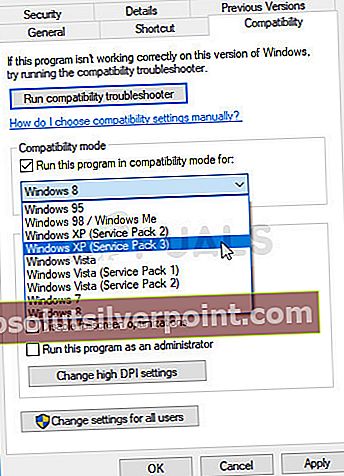Jade Empire je akčná videohra na hrdiny vydaná v roku 2005 pre konzolu Xbox. Neskôr bola prenesená do osobných počítačov Microsoft Windows (PC) a publikovaná spoločnosťou 2K Games v roku 2007. Hra je zasadená do sveta založeného na čínskej mytológii. Hráči majú šancu ovládnuť posledného prežívajúceho Ducha mnícha v pátraní, aby zachránil svojho tútora a porazil sily skorumpovaného cisára Sun Hai.

Niektorí používatelia, ktorí si stiahli a nainštalovali hru prostredníctvom služby Steam, ju jednoducho nedokázali správne hrať z dôvodu celkom vysvetľujúceho chybového hlásenia: Nepodarilo sa nájsť službu Steam! Na tento problém nebolo možné použiť veľa riešení, ale riešenia, ktoré potvrdili funkčnosť niektorých používateľov, vyriešili problém takmer u každého. Skontrolujte ich preto nižšie.
Čo spôsobuje, že pri hre Jade Empire sa nepodarilo nájsť chybu Steam?
Tento problém najčastejšie súvisí s problémom, keď sú nastavenia cesty na ceste Steam pokazené, najmä ak je váš priečinok Steam umiestnený na inej jednotke alebo oddiele ako vaša knižnica Steam. Je to zrejmé, ak dokážete problém vyriešiť umiestnením súboru Steam.dll do priečinka hry.
Medzi ďalšie možné príčiny patrí nekompatibilita s operačným systémom, ktorý ste nainštalovali, alebo nedostatočné oprávnenie spustiteľným súborom Steam.exe.
Riešenie 1: Vložte súbor Steam.dll do adresára hry
Toto je jedna z pokročilejších metód, ale samotné množstvo ľudí, ktorí mohli túto metódu využiť, stačilo na to, aby bola táto metóda v hornej časti nášho článku ako prvá metóda, ktorú by ste mali vyskúšať pri riešení tohto problému pri spustení hra cez Steam.
- Prejdite do koreňového priečinka Steam v Prieskumníkovi súborov, ku ktorému máte prístup otvorením priečinka a kliknutím na položku Tento počítač alebo Tento počítač na ľavej bočnej table.
- Ak ste počas inštalácie klienta Steam neurobili žiadne zmeny týkajúce sa požadovaného inštalačného priečinka, malo by to byť Local Disk >> Program Files alebo Program Files (x86) v závislosti od vášho operačného systému.
- Ak máte navyše zástupcu klienta Steam na pracovnej ploche, môžete naň jednoducho kliknúť pravým tlačidlom myši a v kontextovej ponuke, ktorá sa zobrazí, zvoliť možnosť Otvoriť umiestnenie súboru.

- Po otvorení priečinka Steam by sa v tomto okne mal nachádzať súbor Steam.dll, takže na neho kliknite pravým tlačidlom myši a vyberte príkaz Kopírovať. Ďalej vyhľadajte priečinok knižnice, kde sa nachádza vaša problematická hra (predvolené umiestnenie je Steam >> steamapps >> common), a nezabudnite ju otvoriť.
- Umiestnenie hry je možné otvoriť aj prostredníctvom služby Steam, ak máte viac knižníc a neviete presne, kde je hra uložená. Otvorte klienta Steam a v okne Steam prejdite do sekcie Library (Knižnica) a v zozname hier, ktoré vlastníte, nájdete knižnicu Jade Empire.
- Pravým tlačidlom myši kliknite na hru a vyberte položku Vlastnosti, ktorá sa zobrazí v hornej časti kontextovej ponuky. Prejdite na kartu Lokálne súbory v okne Vlastnosti a kliknite na tlačidlo Prehľadávať miestne súbory.

- Kliknite pravým tlačidlom myši do tohto okna a z kontextovej ponuky vyberte možnosť Prilepiť, aby ste mohli prilepiť súbor Steam.dll. Skúste hru spustiť znova a skontrolujte, či sa chyba stále objavuje.
Poznámka: Ľuďom, ktorí nedokázali vyriešiť problém s prvou časťou riešenia, často pomohla nasledujúca sada krokov, ktorá spočíva jednoducho vo vytvorení prázdneho súboru .xml, ktorý by nemal trvať dlhšie ako minútu, ale môže to byť celkom užitočné.
- Otvorte program Poznámkový blok tak, že ho vyhľadáte po kliknutí na tlačidlo ponuky Štart alebo na vyhľadávací panel hneď vedľa neho. Môžete tiež použiť kombináciu klávesov Windows Key + R a do poľa Spustiť napísať „notepad.exe“, čím otvoríte Poznámkový blok.

- Nechajte súbor prázdny a kliknite na možnosť Súbor v hornom menu v ľavej hornej časti okna programu Poznámkový blok. Z rozbaľovacieho zoznamu vyberte možnosť Uložiť ako a prejdite do priečinka na inštaláciu hry, do ktorého ste navigovali, aby ste mohli prilepiť súbor Steam.dll.
- V časti Uložiť ako typ prepnite na Všetky súbory a nastavte možnosť Názov súboru na „SystemInformation.xml“ bez úvodzoviek.

- Kliknutím na tlačidlo OK uložte súbor do inštalačného priečinka hry a skúste hru znova otvoriť zo služby Steam, aby ste zistili, či sa stále zobrazuje chyba Nepodarilo sa nájsť Steam.
Riešenie 2: Reštartujte Steam ako správca
Ak má klient služby Steam určité problémy, pretože má vo zvyku tak robiť, problém je možné ľahko vyriešiť zatvorením služby Steam a jeho opätovným otvorením, pretože to u niektorých šťastných používateľov fungovalo.
Ostatní hráči naznačujú, že spustenie služby Steam ako správcu dokázalo problém vyriešiť a už o ňom nikdy nepočuli. Táto metóda je kombináciou dvoch jednoduchých opráv a môže vám tiež pomôcť vyriešiť váš problém.
Najskôr by ste mali pravým tlačidlom myši kliknúť na ikonu Steam umiestnenú na systémovej lište (pravá dolná časť obrazovky) a zvoliť možnosť Skončiť, aby ste úplne zavreli klienta Steam. Môžete tiež kliknúť na tlačidlo Steam v pravej hornej časti okna klienta Steam a zvoliť Ukončiť.
- Predtým, ako sa pokúsite nájsť skratku aplikácie Steam na ploche, chvíľu počkajte, kým sa Steam úplne vypne. Môžete ho vyhľadať aj v ponuke Štart, kliknúť pravým tlačidlom myši na jeho výsledok a zvoliť možnosť Otvoriť umiestnenie súboru.
- V oboch prípadoch kliknite pravým tlačidlom myši na spustiteľný súbor s názvom Steam.exe, keď ho nájdete, a vyberte príkaz Spustiť ako správca.

- Teraz by sa mal problém vyriešiť. Ak však problém pretrváva aj pri každom ďalšom pokuse o spustenie hry, môžete nastaviť, aby sa aplikácia spúšťala vždy ako správca. Znova kliknite pravým tlačidlom myši na spustiteľný súbor a vyberte príkaz Vlastnosti.
- Kliknutím otvorte kartu Kompatibilita a začiarknite políčko vedľa možnosti „Spustiť tento program ako správca“ v časti Nastavenia v dolnej časti a kliknite na tlačidlo OK. Znova otvorte klienta Steam a hru Jade Empire, aby ste zistili, či sa chyba stále objavuje.

Riešenie 3: Pridajte do počítača premennú cesty
Ak inštalačný priečinok Steam nie je vo vašom počítači správne rozpoznaný, možno budete musieť v pokročilých nastaveniach systému vytvoriť premennú Path, ktorá váš problém vyrieši a pravdepodobne zabráni tomu, aby sa vo vašom počítači vôbec vyskytli ďalšie chyby, najmä tie, ktoré súvisia so Steamom.
- Pravým tlačidlom myši kliknite na ikonu Tento počítač / Tento počítač v závislosti od verzie systému Windows, ktorú máte nainštalovanú v počítači, a vyberte možnosť Vlastnosti. Potom nájdite tlačidlo Rozšírené nastavenia systému na pravej strane okna Vlastnosti, kliknite naň a prejdite na kartu Rozšírené.

- V pravej dolnej časti karty Rozšírené uvidíte možnosť Premenné prostredia, kliknite na ňu a v časti Používateľské premenné uvidíte zoznam všetkých používateľských premenných.
- Kliknite na premennú Cesta pod používateľskými premennými a kliknite na tlačidlo Upraviť nižšie. Ak už existuje cesta k priečinku Steam, vyberte ju a zvoľte Odstrániť. Kliknite na tlačidlo Nové a vložte celú cestu do inštalačného priečinka Steam.

- Celú cestu k inštalačnému priečinku Steam nájdete tak, že kliknete pravým tlačidlom myši na jeho odkaz na ploche a v kontextovej ponuke zvolíte možnosť Otvoriť umiestnenie súboru. Kliknite na panel s adresou v hornej časti priečinka, v ktorom by sa mala zobraziť cesta, a tak ho pomocou kombinácie klávesov Ctrl + C skopírujte do schránky.
- Vložte ho do okna Upraviť premennú prostredia a kliknite na OK. Skúste hru znova otvoriť a skontrolujte, či teraz pobeží zo služby Steam.
Riešenie 4: Znížte zabezpečenie UAC alebo ho vypnite
Kontrola používateľských kont (UAC) môže niekedy spôsobiť problémy so spustiteľnými súbormi tretích strán umiestnenými vo vašom počítači, keď sa pokúša nadmerne chrániť počítač pred malvérom a útokmi votrelcov.
V zásade bude často zobrazovať upozornenia na spustenie stiahnutého súboru alebo podobného súboru a jeho vypnutie alebo zníženie nastavenia zabezpečenia nespôsobí priamy odkaz na váš počítač, napriek tomu dokáže vyriešiť chybu Nepodarilo sa nájsť Steam po spustení hry Jade Empire.
- Otvorte Ovládací panel tak, že ho vyhľadáte v ponuke Štart. Môžete tiež použiť kombináciu klávesov Windows Key + R, do poľa Spustiť zadajte výraz „ovládací panel“ a kliknite na tlačidlo OK.
- Zmeňte voľbu Zobraziť podľa v ovládacom paneli na Veľké ikony a vyhľadaním používateľských účtov posuňte alebo sa pozrite dole.

- Otvorte ho a kliknite na tlačidlo „Zmeniť nastavenie kontroly používateľských účtov“. Používatelia systému Windows 10 toto okno uvidia okamžite jednoducho zadaním „UAC“ v ponuke Štart alebo do vyhľadávacieho panela vedľa neho.
- Všimnete si, že na posúvači zabezpečenia môžete zvoliť niekoľko rôznych úrovní. Ak je váš posúvač nastavený na najvyššiu úroveň, určite dostanete nepríjemnejšie varovania a šanca na získanie chyby je najvyššia.
- Skúste túto hodnotu znížiť o jednu, ak je v hornom posúvači, a po spustení hry prostredníctvom služby Steam skontrolujte, či to pomohlo. Opakujte postup, ak sa chyba stále zobrazuje, alebo úplne otočte UAC.

- Odporúčame vám zatiaľ UAC vypnúť, pretože hra by sa mala pravdepodobne úspešne spustiť. Môžete tiež hrať hru Jade Empire, ak úplne nevypnete UAC, ale mali by ste ju nechať zapnutú, pretože slúži na ochranu vášho PC, a počkať na aktualizáciu vývojárov hry alebo služby Steam.
Riešenie 5: Spustite hru v režime kompatibility pre Windows XP SP3
Samotná hra je určite stará a platforma Windows XP na takúto starú hru rozhodne funguje najlepšie. To bolo povedané, veľa používateľov dokázalo vyriešiť problém jednoducho spustením hry v režime kompatibility so systémom Windows XP SP3. Ďalej existujú 4 súbory, ktoré by ste mali opakovať rovnako: JadeEmpire, JadeEmpireLauncher, JadeEmpireConfig a TestApp.
- Ak ste hru nainštalovali prostredníctvom služby Steam, vyhľadajte inštalačný priečinok Jade Empire otvorením služby Steam, kliknutím pravým tlačidlom myši na hru v sekcii Knižnica, otvorením okna Vlastnosti a kliknutím na položku Prehliadať miestne súbory na karte Miestne súbory.

- Môžete tiež vyhľadať hlavný spustiteľný súbor hry a ďalšie požadované súbory kliknutím na tlačidlo Štart alebo na tlačidlo Hľadať vedľa neho a zadaním príkazu Jade Empire. Pravým tlačidlom myši kliknite na spustiteľný súbor a v kontextovej ponuke, ktorá sa zobrazí, vyberte možnosť Otvoriť umiestnenie súboru.
- Pravým tlačidlom myši kliknite na jeden zo súborov uvedených vyššie a v kontextovej ponuke, ktorá sa zobrazí, vyberte príkaz Vlastnosti.
- Prejdite na kartu Kompatibilita v okne Vlastnosti a začiarknite políčko vedľa nastavenia „Spustiť tento program v režime kompatibility pre:“ v časti Režim kompatibility. Kliknite na rozbaľovaciu ponuku a v zozname vyberte Windows XP Service Pack 3.
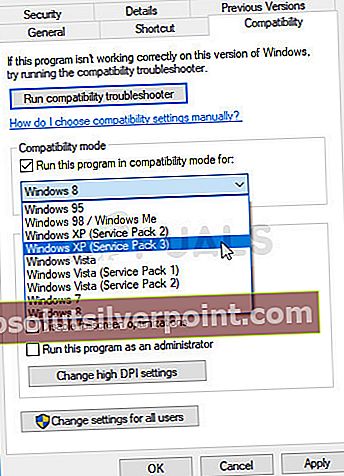
- Kliknite na OK alebo Použiť a reštartujte počítač, aby ste sa uistili, že boli vykonané zmeny. Skontrolujte, či sa hra spúšťa bez chyby Nepodarilo sa nájsť Steam.